navigation OPEL ASTRA J 2015 Instruktionsbog til Infotainment (in Danish)
[x] Cancel search | Manufacturer: OPEL, Model Year: 2015, Model line: ASTRA J, Model: OPEL ASTRA J 2015Pages: 175, PDF Size: 2.82 MB
Page 47 of 175

Navigation47
Vælg det første, ønskede bogstavom‐råde for at se den del af telefonbo‐
gens indhold, som skal vises. Tele‐
fonbogen springer til positionen for
det valgte bogstavområde.
Vælg den ønskede post i telefonbo‐
gen for at se de adresser, der er gemt under denne post. Vælg adressen.
Bemærkninger
Når Infotainment-systemet ikke kan finde en gyldig adresse, vises en
meddelelse.
Der vises en bekræftelse. Vælg me‐ nupunktet Start vejvisning for at starte
vejvisningen.
Valg af destination fra kortet
Destinationer (adresser eller IP'er)
kan også indstilles med kortet.
Tryk på knappen NAVI for at se kortet.
Brug 8-vejs kontakt til at centrere kor‐ tet omkring den ønskede destination.
Der vises et rødt symbol v på kortet,
og den tilsvarende adresse vises på
en etiket.
Tryk på multifunktionsknappen for at
aktivere skærmknappen Start.
Der vises en bekræftelse. Vælg me‐
nupunktet Start vejvisning for at starte
vejvisningen.
Bemærkninger
Hvis der er mere end ét IP placeret
ved den valgte kortposition, er dette
angivet på etiketten. Aktivering af skærmknappen Start åbner en liste
med valgmuligheder.
Mit hjem
Du kan gemme din hjemadresse per‐ manent i systemet.
Lagring af hjemadresse
Tryk på DEST-knappen for at vise
Indtastning af destination -menuen.
Indtast din hjemmeadresse.
Der vises en bekræftelse. Vælg Gem
som start -menupunktet.
Der vises en meddelelse. Bekræft
meddelelsen for at gemme hjem‐
adressen.
Bemærkninger
Hjemadressen er også gemt i adres‐ sebogen.
Valg af hjemadresse
Tryk på knappen DEST for at se me‐
nuen Indtastning af destination , og
vælg derefter ikonet Mit hjem.
Page 48 of 175

48Navigation
Vejvisningen til hjemadressen startesmed det samme.
Ruter med deldestinationer
Når en destination er indtastet, og vej‐
visningen er aktiv, kan mellemlig‐
gende destinationer (deldestinatio‐
ner) tilføjes på ruten.
Tryk på knappen DEST for at åbne
Rutemenu , og vælg derefter menu‐
punktet Destinationsliste for at op‐
rette en rute med deldestinationer un‐ der den aktive vejvisning. Der vises
en undermenu.Tilføjelse af vejpunkter
Vælg menupunktet Tilføj rutepunkt for
at tilføje en mellemliggende destina‐
tion. Listen over deldestinationer vi‐
ses.
Vælg skærmknappen Tilføj på den
position, hvor der skal tilføjes en del‐
destination. Indtastning af
destination -menuen vises.
Indtast eller vælg den ønskede desti‐ nation. Der vises en bekræftelse.
Vælg Tilføj-menupunktet. Ruten gen‐
beregnes, og listen med deldestinati‐
oner vises igen med den mellemlig‐
gende destination på den valgte po‐
sition.
Bemærkninger
Der kan gemmes op til fire destina‐
tioner på en liste med deldestinatio‐
ner.
Sletning af deldestinationer
Vælg menupunktet Slet rutepunkt for
at slette en deldestination. Listen over
deldestinationer vises.
Vælg skærmknappen Slet ud for den
deldestination, der skal slettes.
Deldestinationen slettes, og listen
med deldestinationer vises igen.
Vælg skærmknappen Slet alle
destinationer for at slette hele listen
og afslutte vejvisningen.
Flytning af deldestinationer
Vælg skærmknappen Sorter
rutepunkter for at ændre rækkefølgen
af deldestinationer på ruten.
Page 49 of 175
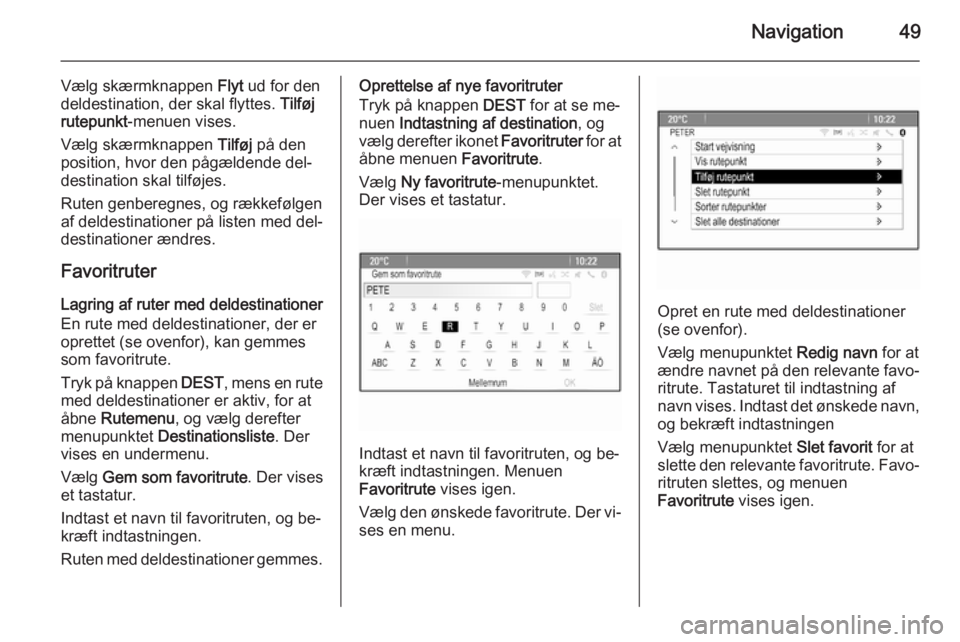
Navigation49
Vælg skærmknappen Flyt ud for den
deldestination, der skal flyttes. Tilføj
rutepunkt -menuen vises.
Vælg skærmknappen Tilføj på den
position, hvor den pågældende del‐
destination skal tilføjes.
Ruten genberegnes, og rækkefølgen
af deldestinationer på listen med del‐
destinationer ændres.
Favoritruter
Lagring af ruter med deldestinationer
En rute med deldestinationer, der er
oprettet (se ovenfor), kan gemmes
som favoritrute.
Tryk på knappen DEST, mens en rute
med deldestinationer er aktiv, for at
åbne Rutemenu , og vælg derefter
menupunktet Destinationsliste . Der
vises en undermenu.
Vælg Gem som favoritrute . Der vises
et tastatur.
Indtast et navn til favoritruten, og be‐
kræft indtastningen.
Ruten med deldestinationer gemmes.Oprettelse af nye favoritruter
Tryk på knappen DEST for at se me‐
nuen Indtastning af destination , og
vælg derefter ikonet Favoritruter for at
åbne menuen Favoritrute.
Vælg Ny favoritrute -menupunktet.
Der vises et tastatur.
Indtast et navn til favoritruten, og be‐
kræft indtastningen. Menuen
Favoritrute vises igen.
Vælg den ønskede favoritrute. Der vi‐
ses en menu.
Opret en rute med deldestinationer
(se ovenfor).
Vælg menupunktet Redig navn for at
ændre navnet på den relevante favo‐ ritrute. Tastaturet til indtastning af
navn vises. Indtast det ønskede navn, og bekræft indtastningen
Vælg menupunktet Slet favorit for at
slette den relevante favoritrute. Favo‐
ritruten slettes, og menuen
Favoritrute vises igen.
Page 50 of 175

50Navigation
Valg af en favoritrute
Tryk på knappen DEST for at se me‐
nuen Indtastning af destination , og
vælg derefter ikonet Favoritruter for at
se en liste over de gemte favoritruter.
Vælg den ønskede rute på listen. Der
vises en bekræftelse af ruten.
Vælg menupunktet Start vejvisning
for at starte vejvisningen.
Længde- og breddegrad GPS-koordinaterne til en ønsket lo‐
kalitet kan bruges til at indstille en de‐ stination.
Tryk på knappen DEST for at se me‐
nuen Indtastning af destination , og
vælg derefter menupunktet
Breddegrad .
Vælg feltet Breddegrader for at se
menuen Geolokalitets-indtastning .
Tryk flere gange på multifunktions‐
knappen for at justere den første ind‐
stilling som ønsket.
Drej multifunktionsknappen for at
flytte til den næste værdi, der skal ind‐
stilles.
Fortsæt på denne måde for at indstille
alle værdier.
Vælg knappen BACK for at gå tilbage
til det næste, højere menuniveau.
Indstil værdierne for længdegrad som
beskrevet ovenfor.
Vælg skærmknappen Søgning ne‐
derst på skærmen, når alle GPS-ko‐ ordinater er indtastet.
Der vises en bekræftelse.
Vælg menupunktet Start vejvisning
for at starte vejvisningen.
Sletning af gemte destinationer Tryk på knappen CONFIG, vælg me‐
nupunktet Navigationsindstillinger og
derefter Slet gemte destinationer for
at slette destinationer, der er lagret i
systemet. Der vises en undermenu.
Aktivér menupunkterne for den lager‐ placering, der skal slettes.
Vælg skærmknappen Slet. De valgte
lagerplaceringer slettes.
Vejvisning
Start og afbrydelse af vejvisning Start af rutevejledning
Indtast eller vælg den ønskede
adresse.
Der vises en bekræftelse. Vælg me‐
nupunktet Start vejvisning for at starte
vejvisningen.
Page 51 of 175

Navigation51
Annullering af vejvisning
Når vejvisningen er aktiv, skal man
trykke på knappen DEST for at få vist
Rutemenu .
Vælg menupunktet Slet rute for at an‐
nullere den aktuelle navigationsses‐ sion.
Vejvisningsinstruktioner
Vejvisningen gives med stemmemed‐
delelser og visuelle instruktioner på
kortet (hvis aktiveret).
Stemmemeddelelser
Stemmemeddelelser for navigation
angiver, hvilken retning der skal føl‐
ges, når man nærmer sig et vejkryds, hvor der skal drejes.
Tryk på knappen CONFIG og vælg
derefter menuposten Navigationsind‐
stillinger .
Vælg menupunktet Stemmemedde‐
lelse for at se den pågældende un‐
dermenu.
Aktivér Stemmemeddelelser for
navigation , hvis systemet skal angive
den næste drejemanøvre, så det kan
høres.
Aktivér Trafikadvarselsmeddelelser ,
hvis trafikmeldinger skal læses højt.
Vælg menupunktet Navigationslyd‐
styrke , hvis lydstyrken skal justeres
under stemmemeddelelser. Den på‐
gældende undermenu vises.
Vælg Meddelelse , og juster derefter
indstillingen som ønsket, hvis lydstyr‐
ken for stemmemeddelelser, skal ju‐
steres.Vælg Baggrund , og juster derefter
indstillingen som ønsket, hvis lydstyr‐
ken på lydkilden, der evt. afspilles i
baggrunden, skal justeres.
Vælg Lydtest for at få et lydeksempel
på indstillingerne.
Vejvisningsbeskeder
Vejvisningsbeskeder viser med et
nærbillede af det respektive kortud‐ snit, hvilken retning der skal følges,
når man nærmer sig et kryds, hvor
man skal dreje.
Tryk på knappen CONFIG og vælg
derefter menuposten Navigationsind‐
stillinger .
Vælg menupunktet Vejlednings‐
alarm for at se den pågældende un‐
dermenu.
Aktivér Vejledningsadvarsel i primær ,
hvis skærmen automatisk skal vise
kortet, når bilen nærmer sig næste
drejemanøvre.
Aktivér Vejledningsadvarsel på kort ,
hvis drejemanøvrer skal vises med et nærbillede.
Page 52 of 175

52Navigation
Trafikale problemerTMC-trafikinformationssystemet
modtager alle aktuelle trafikinforma‐ tioner fra TMC-stationerne. Denne in‐
formation indgår i beregningen af en
rute.
Trafikindstillinger
Tryk på knappen CONFIG og vælg
derefter menuposten Navigationsind‐
stillinger .
Vælg menupunktet Trafikindstillinger
for at se den pågældende under‐
menu.
Aktivér menupunktet
Trafikhændelser for at bruge syste‐
met med TMC-trafikinformationer.Genberegning af en aktiv rute
Hvis der opstår et trafikproblem,
mens en vejvisning er aktiv, kan ruten
ændres.
Vælg Giv besked om bedre rute for at
få vist den relevante undermenu.
Aktivér Giv besked, hvis bedre rute er
tilgængelig , hvis ruten hele tiden skal
tilpasses den aktuelle trafiksituation.Vælg mellem Automatisk
omberegning og Omberegning efter
bekræftelse for en tilsvarende med‐
delelse.Trafikale problemer på kortet
Trafikale problemer kan angives på
kortet med tilsvarende symboler.
Vælg Vis trafikhændelser på kort for
at få vist den relevante undermenu.
Vælg den ønskede option.
Hvis Brugerdefineret er aktiveret, skal
man rulle gennem listen og aktivere
de kategorier for trafikale problemer,
som skal vises.
TMC-stationer
TMC-stationer, der udsender trafikin‐
formationer, kan indstilles automatisk eller manuelt.
Vælg menupunktet Trafikstationer for
at se en udvælgelsesmaske.
Vælg feltet Funktion for at se den re‐
spektive undermenu. Vælg den øn‐
skede option.
Hvis Manuelt stationsvalg er valgt,
skal der indstilles en TMC-station.
Vælg feltet Station for at se Trafiksta‐
tionsliste .
Vælg den ønskede station.
Lister med trafikale problemer
Tryk på knappen NAVI og derefter på
multifunktionsknappen, når vejvisnin‐
gen er aktiv, for at se
Navigationsmenu . Rul gennem listen,
og vælg menuposten Trafik.
Vælg menupunktet Alle trafikbegiven‐
heder for at se en liste over alle tra‐
fikale hændelser, der er registreret for området omkring bilens aktuelle pla‐
cering.
Page 53 of 175

Navigation53
Vælg menupunktet Trafikhændelser
på ruten for at se en liste over trafikale
hændelser vedrørende den aktuelle
rute.
Listerne med trafikale hændelser kan
sorteres på forskellige måder.
Vælg menupunktet Trafikindstillinger
i menuen Trafik og derefter
Sortering: . Den pågældende under‐
menu vises.
Aktivér den ønskede indstilling.
Rutesporing Med brødkrummefunktionen kan man
spore de veje, som man allerede har
kørt på i en rute.
Tryk på knappen CONFIG og vælg
derefter menuposten Navigationsind‐
stillinger . Vælg menupunktet
Brødkrummer for at se den pågæl‐
dende menu.
Aktivér menupunktet Registrering for
at starte en sporing. Den rute, man
har kørt, registreres og vises som en
punkteret linje på kortet.
Vælg skærmknappen Slet for at slette
brødkrummer, der allerede er faldet
under en aktiv sporing. Der vises en
meddelelse. Bekræft meddelelsen for
at slette alle brødkrummer.
Deaktivér menupunktet Registrering
for at afslutte sporingen. Der vises et tastatur.
Indtast et navn til den pågældende
sporing, og vælg skærmknappen
Udført . Sessionen gemmes på listen
Gemt .
Vælg skærmknappen Gemt for at se
en liste over alle sporinger. Vælg den
ønskede sporing for at se menuen
Brødkrumme-detaljer .
Vælg menupunktet Redig navn for at
ændre navnet på den respektive spo‐
ring. Der vises et tastatur. Indtast det
ønskede navn, og vælg skærmknap‐
pen Udført .
Vælg menupunktet Indfør for at se ho‐
vedmenuen for brødkrummer. Aktivér
menupunktet Display, hvis den re‐
spektive sporing skal vises konstant
på kortet.
Vælg menupunktet Vis på kort for at
se hele sporingen direkte i det pågæl‐
dende kortudsnit.
Vælg menupunktet Slet for at slette
den respektive sporing.
Ruteplanlægning
Når en rute er blevet beregnet, kan man manuelt ændre visse dele af den
eller genberegne hele ruten.
Turn List (liste over frakørsler)
Med Sving-liste vises alle gader og
drejemanøvrer på den beregnede
rute, fra den aktuelle placering.
Tryk på knappen DEST og vælg der‐
efter menuposten Sving-liste. Listen
over frakørsler vises.
Page 54 of 175

54Navigation
Vælg skærmknappen Undgå ud for
den pågældende gade for at undgå visse gader på ruten.
Ruten genberegnes, og den pågæl‐
dende gade udelades.
Listen Undgå
Når gader er udelukket fra den oprin‐
delige rute, vises de på Undgå-liste.
Tryk på knappen DEST, og vælg der‐
efter menupunktet Undgå-liste for at
åbne den pågældende undermenu.
Vælg menupunktet Vis liste for at se
alle de gader, som undgås.
Vælg menupunktet Slet alle punkter
for at slette alle undgåede retninger
og vende tilbage til den oprindelige
rute.
Omkørsel
Tryk på knappen DEST og vælg der‐
efter menuposten Omvej.
Vælg menupunktet Omvej efter
afstand for at ændre ruten for en be‐
stemt strækning. En menu med de
forskellige strækninger vises.
Vælg den ønskede strækning. Ruten
genberegnes i henhold hertil.
Vælg menupunktet Omvej komplet
rute for at blokere hele ruten. Den op‐
rindelige rute blokeres, og en ny rute
med den ønskede destination bereg‐
nes.
Afslut liste
Tryk på knappen NAV og derefter på
multifunktionsknappen for at se
Navigationsmenu med en liste over
de næste frakørsler og motorvejssta‐
tioner, mens man kører på motorvej.
Rul gennem listen, og vælg menu‐
punktet Afslut liste .Rutevalg
Tryk på knappen DEST, og vælg me‐
nupunktet Rutealternativer , når vej‐
visningen er aktiv.
Der vises en liste over indstillinger for
ruteberegning og vejtyper.
Aktivér en af følgende indstillinger:
Hurtigste for den hurtigste rute (i tid),
Korteste for den korteste rute (i af‐
stand) eller Øko for ruten med det la‐
veste brændstofforbrug for at defi‐
nere, hvilke kriterier ruten skal bereg‐ nes efter.
Aktivér de ønskede indstillinger: mo‐
torveje, betalingsveje, færger mv. for
at definere, hvilke vejtyper der skal
indgå i beregningen af ruten.
Page 55 of 175

Talegenkendelse55TalegenkendelseGenerel information.....................55
Anvendelse .................................. 56
Talekommandooversigt ...............59Generel information
Indlejret talegenkendelse Infotainment-systemets talegenken‐
delse gør det muligt at betjene for‐
skellige af Infotainment-systemets
funktioner ved hjælp af stemmekom‐
mandoer. Det genkender komman‐
doer og numre uafhængigt af, hvem
der taler. Kommandoer og numre kan
indtales uden pause mellem de en‐
kelte ord.
I tilfælde af forkert betjening eller for‐
kerte kommandoer afgiver systemet
et synligt og/eller hørbart signal og
anmoder om gentagelse af den øn‐
skede kommando. Dertil kommer, at
talegenkendelsen kvitterer for vigtige
kommandoer og forespørger, om
nødvendigt.
Generelt er der forskellige måder at sige kommandoer på for at udføre op‐ gaver. De fleste af dem, undtagen
indtastning af destination og stemme‐
tastatur, kan udføres med en enkelt
kommando.Benyt denne fremgangsmåde, hvis
en handling kræver mere end én
kommando:
I den første kommando angives typen
af den handling, der skal udføres,
f.eks. "Navigation destination indtast‐
ning". Systemet svarer med medde‐
lelser, der leder til en dialogboks til
indtastning af de nødvendige oplys‐ ninger. Sig f.eks. "Navigation" eller
"Destination indtastning", hvis en de‐
stination til vejvisning er nødvendig.
Bemærkninger
For at undgå at samtaler i bilen fører til utilsigtet aktivering af systemets
funktioner, starter talegenkendelsen
først, når systemet aktiveres.
Understøttelse af sprog ■ Ikke alle de sprog der er til rådighed
for visning i Infotainmentsystemet,
er tilgængelige med hensyn til tale‐
genkendelse.
■ Hvis det aktuelt valgte displaysprog
ikke understøttes af talegenken‐
delse, vil talegenkendelse ikke
være tilgængelig.
Page 57 of 175

Talegenkendelse57
Afbrydelse af en stemmemeddelelseEn erfaren bruger kan afbryde enstemmemeddelelse ved at trykke kort
på knappen w på rattet.
Der høres en biplyd med det samme,
og man kan sige en kommando uden at skulle vente.
Annullering af en dialogsekvens
Der er flere muligheder for at annul‐
lere en dialogsekvens og afbryde ta‐
legenkendelse:
■ Sig " Annuller " eller "Afslut".
■ Tryk på knappen n på højre side
af rattet.
I følgende situationer annulleres en
dialogsekvens automatisk:
■ Hvis der ikke afgives nogen kom‐ mando i et stykke tid (som standardbliver man 3 gange opfordret til at
sige en kommando).
■ Hvis der afgives kommandoer, som
systemet ikke genkender (som standard bliver man 3 gange op‐
fordret til at sige en korrekt kom‐ mando).Betjening med talekommandoer
Talegenkendelsessystemet kan for‐
stå kommandoer, der enten er natur‐
ligt angivet i sætningsform eller di‐
rekte kommandoer med angivelse af
anvendelsen og opgaven.
Man opnår de bedste resultater på
følgende måde:
■ Lyt til stemmemeddelelsen, og af‐ vent biplyden, før der siges en kom‐mando eller besvares.
■ Sig " Hjælp" for at høre hjælpemed‐
delelsen til det aktuelle dialogtrin
igen.
■ Stemmemeddelelsen kan afbrydes ved at trykke på knappen w igen.
Hvis du vil sige din kommando di‐ rekte, skal du trykke to gange på
knappen w.
■ Vent på biplyden og sig så kom‐ mandoen naturligt. I de fleste til‐
fælde bliver genkendelsesprocen‐
ten højere, hvis pauser begrænses til et minimum. Brug korte og di‐
rekte kommandoer.Normalt kan telefon og lydkommand‐
oer siges med en enkelt kommando.
For eksempel "Ring til Jens Jensen
på arbejde", "Afspil" efterfulgt af
kunstneren eller navnet på nummeret
eller "Indstil på" efterfulgt af radiofre‐
kvens og frekvensbånd.
Navigationsdestinationer er dog for
komplicerede for en enkelt kom‐
mando. Sig først "Navigation" og der‐
efter f.eks. "Adresse" eller "Interesse‐
punkt". Systemet reagerer ved at
bede om flere detaljer.
Efter "Interessepunkt" kan man kun
vælge store kæder ved navn. Kæder
er virksomheder med mindst 20 loka‐
liteter. Med hensyn til andre interes‐
sepunkter skal man sige navnet på en kategori, f.eks. "Restauranter", "Ind‐
købscentre" eller "Hospitaler".
Direkte kommandoer er nemmere at
forstå for systemet, f.eks. "Ring til
01234567".